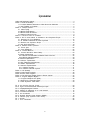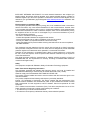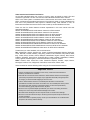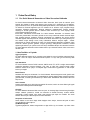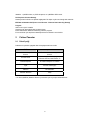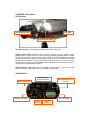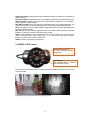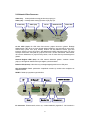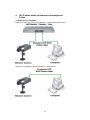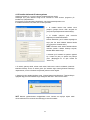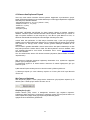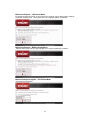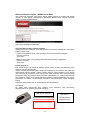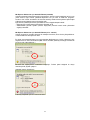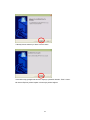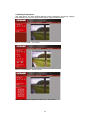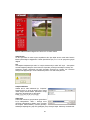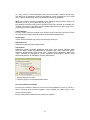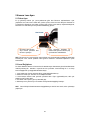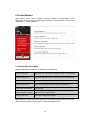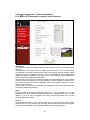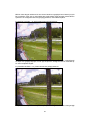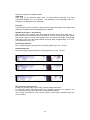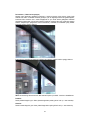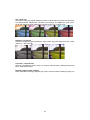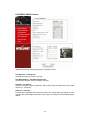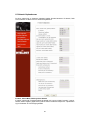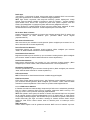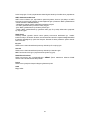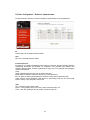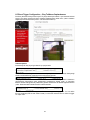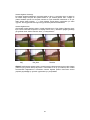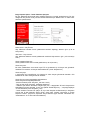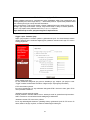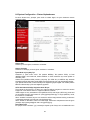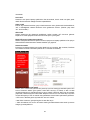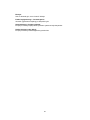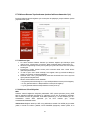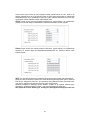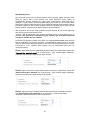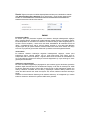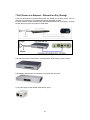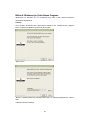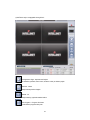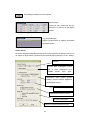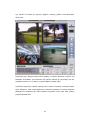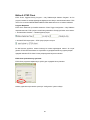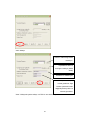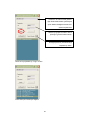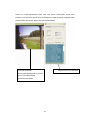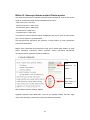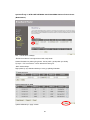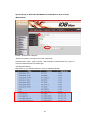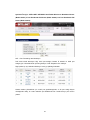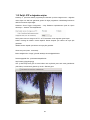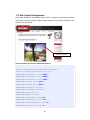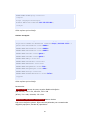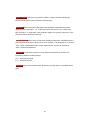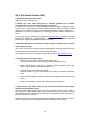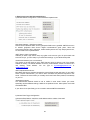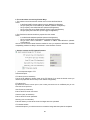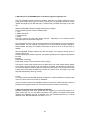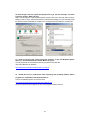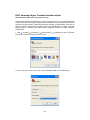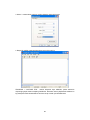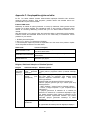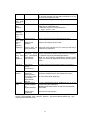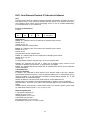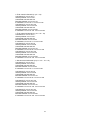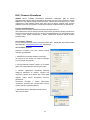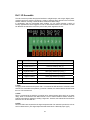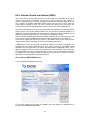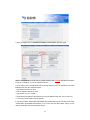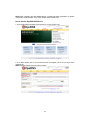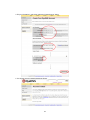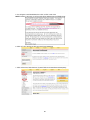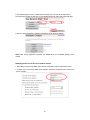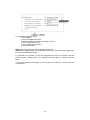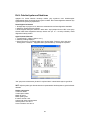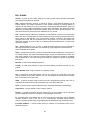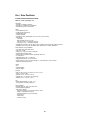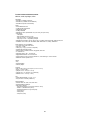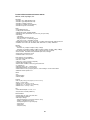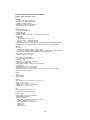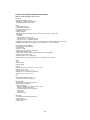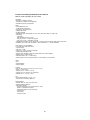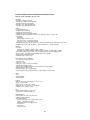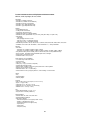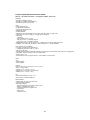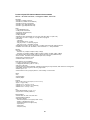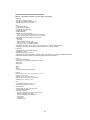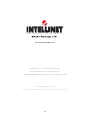Intellinet Pro Series Night Vision Network Camera Kullanım kılavuzu
- Kategori
- Güvenlik kameraları
- Tip
- Kullanım kılavuzu

INT-PSNC-UM-1106-05
PRO SERİSİ
Network Kamera &
Video Sunucu
KULLANIM KILAVUZU

2
İçindekiler
Safety and Regulatory Notices .................................................................................................... 3
Bölüm 1: Ürüne Genel Bakış ....................................................................................................... 5
1.1 Pro Serisi Network Kameralar ve Video Sunucuları Hakkında........................................ 5
1.2 Ana Özellikler ve Faydaları ........................................................................................... 5
Bölüm 2: Fiziksel Tanımlar ................................................................................................... 6
2.1 Paket İçeriği .......................................................................................................... 6
2.2 MPEG4 CCD Kamera..................................................................................................... 7
2.3 MPEG4 CCD IR Kamera……........................................................................................ 8
2.4 Network Video Sunucusu……........................................................................................ 9
Bölüm 3: Kurulum Özet ve Örnekleri ...................................................................... 10
Bölüm 4: Bir IP adres atama ve Kameranın Ana Sayfasına Erişim .......................... 12
4.1 Kamerayı bir PC’ye Bağlama ...................................................................................12
4.2 IP Installer kullanarak IP Adresi Ayarlama ........................................................... 13
4.3 Kamera Ana Sayfası na Erişim .............................................................................14
4.4 Ana Sayfa Opsiyonları...................................................................................................19
Bölüm 5: Kamera Lensini Ayarlama …………….....................................................................22
5.1 Fokus Ayarı .......................................................................................................22
5.2 Lensi Değiştirme ........................................................................................................22
Bölüm 6: Yönetici Menüsü …………................................................................................23
6.1 Yönetici Menüsüne Genel Bakış.............................................................................23
6.2 Resim Yapılandırma ......................................................................................................24
6.2.1 MPEG4 CCD Kameralar & Network Video Sunucusu.............................................. 24
6.2.2 MPEG4 CMOS Kameralar........................................................................................ 29
6.3 Network Yapılandırma ...................................................................................................30
6.4 Kullanıcı Yap
ılandırma................................................................................................ 33
6.5 Olay Tetikleme Yapılandırması..................................................................................... 34
6.6 Sistem Yapılandırması................................................................................................. 38
6.7 Kablosuz Yapılandırması.............................................................................................. 41
6.7.1 Kablosuz Ayarları................................................................................................... 41
6.7.2 Kablosuz Güvenlik Ayarları………........................................................................ 41
Bölüm 7: PoE Desteği.............................................................................................................. 45
Bölüm 8: Çoklu-İzleme Programı................................................................................................ 46
Bölüm 9: ETSP Client Programı................................................................................................ 50
Bölüm 10: Bir Kameraya Uzaktan Erişim & Router Ayarları……............................................ 54
Bölüm 11: Program Geliştirici Bilgileri………………………………............................................. 58
11.1 Program Geliştirme Kiti (SDK)…………………………............................................. 58
11.2 Dahili JPG e Doğrudan Erişim…………………………............................................... 59
11.3 Web Sayfasına Dahil Etme.…...……………..………............................................... 60
Ek A: Sık Sorulan Sorular (FAQ)....................................................................... 63
Ek B: Hyper TerminalÜzerinden Kameraya Eriş
im…………………................................. 68
Ek C: Karşılaşabileceğiniz Zorluklar......................................................................................... 70
Ek D: Utilizing IP addresses on a Local Network………….............................................. 72
Ek E: Firmware Güncelleme................................................................................................. 74
Ek F: I/O Konnektörü ................................................................................................. 75
Ek G: Dinamik Domain Name Sistemi (DDNS).............................................................. 76
Ek H: Fabrika Çıkış Ayarları na Geri Dönüş................................................................ 83
Ek I: Sözlük ................................................................................................. 84
Ek J: Ürün Özellikleri…………………………........................................................ 86

3
INTELLINET NETWORK SOLUTIONS™ Pro Serisi Network Kameramızı satın aldığınız için
teşekkür ederiz. Bu kullanım kılavuzu talimatlar veya network’ünüzdeki kamerayı yönetme ve
kullanma bilgilerini içerir. Bu ürünü ayarlarken ve kullanırken network tecrübesi faydalı olur. Bu
dokümanın yeni güncellemeleri geçerli olduğunda www.networkipcamera.com
sitemizden elde
edebilirsiniz.
Electromagnetic Compatibility (EMC)
This equipment generates radio frequency energy and, if not installed and used in accordance
with the instructions, may cause harmful interference to radio communications. However, there
is no guarantee that interference will not occur in a particular installation. If this equipment does
cause harmful interference to radio or television reception, which can be determined by turning
the equipment off and on, the user is encouraged to try to correct the interference by one or
more of the following measures:
. Re-orient or relocate the receiving antenna.
. Increase the separation between the equipment and receiver.
. Connect the equipment to an outlet on a different circuit than the receiver.
. Consult your dealer or an experienced radio/TV technician for help.
. Check that shielded (STP) network cables are being used with this unit to ensure compliance
with EMC standards.
This equipment has been tested and found to comply with the limits for a Class B computing
device pursuant to Subpart B of Part 15 of FCC rules, which are designed to provide reasonable
protection against such interference when operated in a commercial environment.
Operation of this equipment in a residential area is likely to cause interference, in which case
the user, at his own expense, will be required to take whatever measures may be required to
correct the interference.
This digital equipment fulfills the requirements for radiated emission according to limit B of
EN55022/1998, and the requirements for immunity according to EN55024/1998 residential,
commercial and light industry.
Safety
This equipment complies with EN 60950, Safety of Information Technology equipment.
Radio Transmission Regulatory Information
This equipment generates and radiates radio frequency energy, and must be installed and
operated while maintaining a minimum body-to-camera distance of 3 feet (1 meter).
Tested to comply with FCC Standards FOR HOME OR OFFICE USE.
This product must be installed and used in strict accordance with the instructions given in the
user documentation.
This product complies with the following radio frequency and safety standards:
Europe - EU Declaration of Conformity. This device complies with the requirements of the
R&TTE Directive 1999/5/EC with essential test suites as per standards EN 301489: General
EMC requirements for radio equipment; and ETS 300328: Technical requirements for radio
equipment.
USA - Federal Communications Commission (FCC): This device complies with Part 15 of FCC
Rules. Operation of the device is subject to the following two conditions:
1. This device may not cause harmful interference.
2. This device must accept any interference that may cause undesired operation.

4
Video Standard and Product Classification
As the video standard varies from country to country, users are asked to check it first and
choose the right model. The two most common video standards used are NTSC and PAL.
NTSC is the video system or standard used in North America and most of South America. In
NTSC, 30 frames are transmitted each second. Each frame is made up of 525 individual scan
lines. PAL is the predominant video system or standard mostly used overseas. In PAL, 25
frames are transmitted each second. Each frame is made up of 625 individual scan lines.
These are the Pro Series Network Cameras represented in this user manual with their
appropriate standard:
503181: Wired MPEG4/JPEG CCD Network Camera for NTSC standard
550796: Wired MPEG4/JPEG CCD Network Camera for PAL standard
550253: Wireless MPEG4/JPEG CCD Network Camera for NTSC standard
550178: Wireless MPEG4/JPEG CCD Network Camera for PAL standard
550314: Wired MPEG4/JPEG CCD IR Network Camera for NTSC standard
550291: Wired MPEG4/JPEG CCD IR Network Camera for PAL standard
550321: Wireless MPEG4/JPEG CCD IR Network Camera for NTSC standard
550307: Wireless MPEG4/JPEG CCD IR Network Camera for PAL standard
550338: Wired MPEG4/JPEG CMOS Network Camera for NTSC & PAL standards
550345: Wireless MPEG4/JPEG CMOS Network Camera for NTSC & PAL standards
550376: Wired MPEG4/JPEG Network Video Server for NTSC & PAL standards
To determine your video standard, refer to the lists below.
PAL: Afghanistan, Algeria, Argentina (N), Austria, Australia, Bangladesh, Belgium, Brazil (M),
China, Denmark, Finland, Germany, Hong Kong, Iceland, India, Indonesia, Iraq, Ireland, Israel,
Italy, Jordan, Kenya, Kuwait, Liberia, Malaysia, Netherlands, Nigeria, Norway, New Guinea,
Pakistan, Singapore, South Africa, Southwest Africa, Sudan, Sweden, Switzerland, Thailand,
Turkey, Uganda, United Kingdom, United Arab Emirates, Yugoslavia, Zambia
NTSC: Canada, Chile, Costa Rica, Cuba, Dominican Republic, Ecuador, Japan, Mexico,
Nicaragua, Panama, Peru, Philippines, Puerto Rico, South Korea, Taiwan, USA.
Users are asked to read the following before using the Pro Series Network Camera.
Important Notices
1. Camera surveillance laws may differ for each country. Contact the local authorities to
avoid any surveillance law violations.
2. Note that the CCD lens that comes with the Pro Series Network Camera can be damaged
permanently if exposed to direct sunlight. If your application demands prolonged exposure
to sunlight, you should consider equipping it with a sun visor.
3. The Pro Series Network Camera is not weatherproof. Be aware of environmental
specifications included in the manual. For outdoor use, use a weatherproof case to protect
the camera from water, moisture or temperature (higher or lower than specifications).
For camera cleaning, gently wipe with a clean, dry cloth.
4. Be sure to use only the DC adapter provided with your camera. Connecting the camera
directly to AC current may cause electrical damage to the camera.
5. Be careful when handling the camera. Physical shocks can cause serious damage.
6. Be sure to mount the camera securely to avoid any personal injuries. Keep the camera out
of reach of children.
7. If the camera does not operate properly, contact your local distributor. Do not disassemble
the product, as that may void the warranty.

5
1 Ürüne Genel Bakış
1.1 Pro Serisi Network Kameralar ve Video Sunucuları Hakkında
Pro Serisi Network Kameralar ve Network Video Sunucuları tümü içinde bir network çevre
birimidir. Bu cihazlar bir dijital renkli kamera (veya analog CCTV kameralar için bir bağlantı),
güçlü bir Web sunucusu, an optimize edilmiş dahili işletim sistemi, resim sıkıştırma için donanım
ve fiziksel bir Ethernet bağlantısı içerir. Bu cihazlar ek bir donanım veya programa ihtiyaç
duymazlar. Elektriğe takdığınızda, Ethernet kablosunu bağladığınızda network üzerinde
herhangi bir PC’den görüntü alırsınız. Network Video Sunucusu için, video kaynağı olarak
CCTV kameraya ihtiyacınız vardır
INTELLINET NETWORK SOLUTIONS Pro Serisi Network Kameralar ve Network Video
Sunucuları yüksek kalite, full-motion görüntü ve ses ve aynı zamanda network üzerinde düşük
bant genişliği kullanımı gerektiren güvenlik uygulamaları için idealdirler. Bu ürünler internet
üzerinden popüler web tarayıcıları ile, nerede ve ne zaman olursa olsun aynı anda görüntüye ve
ses uzaktan erişim olanağı sunan, kolay kullanı
labilir kullanıcı arayüzü sağlar. Yüksek
performanslı bir network kameraya ek olarak, Pro Serisi Network Kameralar ve Network Video
Sunucusu uzaktan güvenlik gözetimi, ev/işyeri güvenliği, sesli/görüntülü konferans, hareket
algılama gibi daha bir çok çözüm sunan ileri seviye özelliklere sahiptir. Bu kılavuzda ne zaman
Pro Serisi Network kameralar terimini kullanırsak bu aynı zamanda network video sunucusunu
da ifade eder.
1.2 Ana Özellikler ve Faydalar
Uygun Çalıştırma
Pro Serisi Network Kamera ek bir programa veya başka bir sunucu ile birlikte çalışmaya ihtiyaç
duymaz. Onun tek ihtiyacı Microsoft Internet Explorer 5.x veya üstü gibi bir tanınmış Web
tarayıcı.
Açık Standartlar
Pro Serisi Network Kamera TCP/IP network, SMTP email, FTP, HTTP ve diğer Internet-ilişkili
protokolleri destekler. Kamera Windows, Unix, Mac ve OS/2 den oluşmuş karışık işletim
sistemleri ortamında da çalışır. O kolaylıkla diğer www/Intranet uygulamaları ve CGI scripts’
lerine uyum sağlar.
Basit Yönetim
Standard Web tarayıcısı kullanarak, Pro Serisi Network Kamera doğrudan kendi gömülü web
sayfaları üzerinden yapılandırabilir ve yönetebilirsiniz. Gömülü işletim sistemi network üzerinden
güncellenebilir; firmware güncellemeleri için INTELLINET NETWORK SOLUTIONS satıcınıza
başvurunuz.
Harici Cihazlar
Kamera üzerindeki harici Giriş/Çıkış
konnektörü IR sensörü, switch ve alarm röleleri gibi çeşitli
çevre birimle haberleşmesine olanak sağlar.
Güvenlik
Pro Serisi Network Kameranız Web sunucusu içerir, bu herhangi diğer internet host güvenliğine
sahiptir. Network yöneticiniz, normal veri koruması ile firewall korumayı combine ederek
oluşturabilir. Yönetici kişisel, grup olarak veya herkese açık erişim izni verebilir. Pro Serisi
Network Kamera çok kullanıcılı şifre korumasını destekler.
Sıkıştırma ve Performans
Resim kalitesi ve bit hızına bağlı olarak değişen frame hızıyla, kamera saniyede 30 resim
hızında MPEG4 video oluşturur.
Çift Mod Sıkıştırma
Uygulama geliştiriciler, sistem entegratörleri ve diğer AP’ler için, bu kamera 3 tip video video

6
destekler : 1) MPEG4 video; 2) JPEG sıkıştırma; ve 3) MPEG4+JPEG modu.
Full Duplex 2-Yollu Ses Desteği
Kameraya harici mikrofon ve speaker bağlayarak Full duplex 2 yollu ses olanağı elde edersiniz.
IEEE 802.3af Standart PoE (Power over Ethernet – Ethernet üzerinden Güç) Desteği
Program
Hızlı kurulum için IP Installer
4 kamerayı tek ekranda izlemek için Multi-Viewer
ETSP Client Motion Detection Recording Yardımcı programı
En son sürümler için http://www.networkipcamera.com adresini control ediniz.
2 Fiziksel Tanımlar
2.1 Paket İçeriği
Paketten tüm çıkanları aşağıdaki liste ile karşılaştırarak kontrol edin.
BİRİM AÇIKLAMA
Network Kamera veya Video
Sunucu
MPEG4 Network Kamera veya Video
Sunucu
Kurulum CD’si
IP Installer, güncelleme programı,
Kullanım kılavuzu, Multi-Viewer, vs.
Elektrik Adaptörü AC elektrik adaptörü ve kablosu
Ayak Duvar & masa ayağı*
Bağlantı
Kablosu
RS-232 kablo
Kullanım Kılavuzu Kitap
* Pro Serisi (MPEG4) Network Kamera için standart ayak veya tripod kullanabilirsiniz.

7
2.2 MPEG4 CCD Camera
Ön Görünüm
Güç LED’i (Kırmızı): Kamera elektriğe bağlandığında, Kırmızı LED yanar.
Çalışma Durum LED’i (Yeşil): Bu LED kameranın çalışma durumunu gösterir. Elektrik
bağlandığında bu LED önce yanar ve kamera görüntü göndermeye başladığında her saniyede
bir yanar söner. Görüntü gönderimi yoksa, yanıp sönme durur. Bir olay-tetikleme durumunda
yeşil led kırmızıya döner ve çok hızlı bir şekilde yanıp söner. Eğer olay-tetikleme ile aynı anda
görüntü izleme yapılıyorsa, yine hızlı yanıp söner ancak led bir kırmızı bir yeşil olur. Yönetici
menüsünden "camera off” butonuna basarsanız yeşil LED sarıya döner, bu IP kameranın ses ve
görüntü gönderimini durdurdu
ğunu gösterir.
Network Bağlantı LED’i (Sarı): Bu LED network aktivitesini gösterir. Yanıyorsa, network
çalışıyor; yanmıyorsa, network çalışmıyor ya da bağlantı yok demektir.
Arka Görünüm
Güç LED’i
Çalışma Durum LED’i
Network Bağlantı LED’i
Kablosuz Anten
(kablosuz modeller)
Harici
S
p
eaker
Harici
Mikrofon
GPIO Konnektör Network Konnektörü
Elektrik Konnektörü
RS-232 Haberleşme için
Mini DIN

8
Elektrik Konnektörü: Elektrik şoklarından oluşabilecek arızalar için sadece size verdiğimiz AC
adaptörü kullanın.
Network Konnektör: 10Base-T Ethernet veya 100Base-TX Fast Ethernet kabloyu buraya takın.
GPIO Konnektör: İnfrared sensör, alarm veya hareket detektörü (Appendix F: I/O Konnektör e
bakınız) gibi harici cihazlar bağlanır.
Mini DIN Konnektör: Harici zoom/fokus lens mekanizması gibi harici cihazlar bağlamak, veya
HyperTerminal üzerinden kamera yapılandırması için doğrudan seri porta bağlamak içindir.
SPK: Ses iletişimi için harici speaker bağlanır. Network üzerinden kameraya gönderdiğiniz ses
bu speaker’dan duyulacaktır.
MIC: Ses girişi için harici mikrofon bağlanır. Kamera çevresindeki sesler bu mikrofon sayesinde
kameraya ve dolayısıyla network üzerinden kullanıcıya ulaşır.
NOT: Pro Serisi Network Kamera 3.5mm stereo mikrofon ile uyumludur. Eğer siz 3.5mm mono
mikrofon kullanıcısıysanız, 3.5mm stereo plug – 2 x 3.5mm mono jack çeviriciyi kullanın.
Böylece aynı anda 2 mono mikrofon kullanırsınız.
RESET: Fabrika çıkış ayarlarına geri döndürür.
2.3 MPEG4 CCD IR Camera
IR kamera aynı konnektörlere sahiptir ve LED’leri standart modellerdirFark sadece lens ve CCD
resim sensörüdür.
Günışığında (sol) ve gece karanlıkta (sağ) alınmış görüntü
Infrared Emitter Diotları
Bu ışıklar karanlıkta otomatik
olarak yanar.
IşıkSensörü
Işık seviyesini ölçer ve karanlık
olunca IR LED’leri yakar.

9
2.4 Network Video Sunucusu
Video Giriş: Koaksiyel kablo aracılığıyla video sinyal girişi için
Video Çıkış: Koaksiyel kablo aracılığıyla video sinyal çıkışı için.
On Air LED’i (Yeşil): Bu LED Video Sunucusunun çalışma durumunu gösterir. Elektriğe
bağlandığında, LED yanar ve sonra görüntü iletişimi başlayınca her saniyede bir yanıp söner.
Görüntü akışı yoksa, LED yanıp sönmeyi durdurur. Bir olay-tetikleme anında, yeşil LED
kırmızıya dönüşür ve hızlı yanıp söner. Olay-tetiklemeyle birlikte video izleniyorsa, hızlı yanıp
sönmeye devam eder ama ışıklar bir yeşil bir kırm
ızı olur. Yönetici menüsünde "Video Server
off” butonunu kliklerseniz, bu yeşil LED sarıya döner, ve bu IP Video Sunucuyu durdurduğunuzu
gösterir.
Network Bağlantı LED’i (Sarı): Bu LED network aktivitesini gösterir. Yanıkken network
çalışıyor; söndüğünde network kesik veya bağlantı yok anlamındadır.
Elektrik LED’i (Kırmızı): Video Sunucuyu elektriğe bağladığınızda kırmızı LED yanar.
Güç Konnektörü: Elektrik şoklarından oluşabilecek arızalar için sadece size verdiğimiz AC
adaptörü kullanın.
RESET: Fabrika çıkış ayarlarına geri döndürür.
I/O Connector: İnfrared sensör, alarm veya hareket detektörü (Appendix F: I/O Konnektör e
Güç I/O Konnektör
Ethernet
Speaker Out Microphone In
Mini-Din Konnektör
Reset
Video Giriş
Video Çıkış
Elekt. LED On Air Network LED

10
bakınız) gibi harici cihazlar bağlanır.
Ethernet (Network Connector): 10Base-T Ethernet veya 100Base-TX Fast Ethernet kabloyu
buraya takın.
SPK: Ses iletişimi için harici speaker bağlanır. Network üzerinden kameraya gönderdiğiniz ses
bu speaker’dan duyulacaktır.
MIC: Ses girişi için harici mikrofon bağlanır. Kamera çevresindeki sesler bu mikrofon sayesinde
kameraya ve dolayısıyla network üzerinden kullanıcıya ulaşır.
Mini DIN Connector: Harici zoom/fokus lens mekanizması gibi harici cihazlar bağlamak, veya
HyperTerminal üzerinden kamera yapılandırması için doğrudan seri porta bağlamak içindir.
3 Kurulum Özeti ve Örnekler
1. Pro Serisi Network Kameranın Ethernet ve elektriğini bağlayın.
2. CD’nizde bulunan IP Installer programını yükleyin.
3. Bir IP adresi atayın ve network ayarlarını yapın
4. Kamerayı dikkatlice yerine monte edin. Dahili sabit dome kamera sahipleri donanım kurma
kılavuzuna başvurmalıdır (Paketinde mevcut).
5. Lens fokusunu ayarlayın.
Kurulum Örneği: Kablolu Kamera

11
Kurulum Örneği: Kablosuz Kamera
Kurulum Örneği: Network Video Sunucusu

12
4 Bir IP adres atama ve Kameranın Anasayfasına
Erişim
4.1 Kamerayı PC’ye bağlama
Kamerayı bir switch, hub veya router’a bağlarken 1-1 kablo (çapraz değil) kullanın.
Kamerayı PC’ye bağlarken çapraz bağlı kablo (1-1 değil) kullanın.

13
4.2 IP Installer kullanarak IP adres ayarlama
Kameraya erişmek için, uygun bir network IP adresi atamanız gerekli.
Kamerayla aynı yerel network’e bağlı PC’niz üzerinde IP adres kurulum programını (IP
Installer.exe) çalıştırabilirsiniz.
Bu programı şu web sitesinden indirebilirsiniz : http://www.networkipcamera.com
IP Installer Windows 9x, Me, 2000, XP ve Vista uyumludur.
4. IP adresi, gateway adresi, subnet mask adresi, DNS sunucu adresi ve Network yöneticiniz
tarafından atanmış sunucu IP adresi giriniz. (Bu adresler doğru olarak girilmezse kameraya
ulaşamazsınız.) Sunucu IP adresi bu aşamada yazmanız zaruri değildir.
5. Kamera için tüm adresleri girdikten sonra, "Change Network Configurations.” Üzerine klikleyin
Aşağıdaki bilgi penceresi adresleri doğru atadığınızı ifade eder. "OK” butonuna basın.
NOT: Network yapılandırmasını değiştirdikten sonra, kamera ana sayfaya erişme talebi
durumunda kamera once kendini boot edeceği için biraz süre alabilir..
1. IP Installer kamera boot ettikten sonra
çalıştırın (Çalışma Durum LED’i saniyede bir
yanıp sönmeye başlamasına kadar bekleyin).
2. IP Installer çalışınca, yerel network’e
bağlanmış tüm kameralar listelenir.
Kamera listesinden, yeni IP addes atayacağınızı
seçin (Her Pro Serisi Network Kamera fabrika
çıkışı geçerli bir IP adresi vardır).
NOT: Kameranın MAC adresi altındaki etiketin
üzerinde yazılıdır. Listeden kamerayı seçmek,
listedeki MAC adresini seçin.
3. Kamera için IP atamak ve ayarlarını yapmak
için Yönetici ID (Adı) ve şifresini boş sahaya
yazın. (Başlangıçta ID ve şifre herikisi de
“admin” dir)

14
4.3 Kamera Ana Sayfasına Erişmek
Yerel veya uzak network üzerinden kamera ayarlarını değiştirmek veya kameranın gerçek-
zaman görüntüsünü izlemek için bir standart Web tarayıcısı aracılığıyla ulaşabilirsiniz. Aşağıdaki
Web tarayıcıları desteklenmektedir
- MS Internet Explorer 5.x, 6.x ve 7.x (ActiveX + Java)
- MOZILLA Firefox 1.x., 2.x (Java)
- MOZILLA 1.x (Java)
- Opera (Java)
- Konqueror (Java)
INTELLINET NETWORK SOLUTIONS Pro Serisi Network Kamera iki bağlantı metodunu
destekler: Windows system üzerinde Microsoft Internet Explorer kullanıcıları için ActiveX ve
diğer tüm işletim sistemleri ve web tarayıcılar için Java Bunun içinde MacOS ve Linux, ve
Windows üzerinde MS Internet Explorer haricinde diğer web tarayıcıları vardır.
ActiveX daha hızlı performans ve Web tarayıcı üzerinden kayıt, 2-yollu ses gibi gelişmiş
özellikler sunar. ActiveX kullanımında, kullanıcının PC yöneticisi gibi giriş
yapması (login) gerekir.
Tabii herkesin bu olanağı olmaz. Üstelik, ActiveX güvenlik sebebiyle firmalarda sık sık
yasaklanır.
Java, ActiveX’in genelde alternatifidir. Hemen hemen bilinen tüm işletim sistemleriyle ve Web
tarayıcılarıyla kullanılır. Kamera birincil olarak Sun Microsystems’in Java’sını destekler, fakat
aynı zamanda Microsoft'un Java VM’sini de destekler. Sun'ın Java’sı http://www.java.com
sitesinden indirilebilir.
Not: Java kullanımında, kamera JPG Stream modunda çalışmalıdır (Bakınız Bölüm 6.6 Sistem
Yapılandırması).
Web tarayıcınız üzerinden kameraya bağlanmayı denemeden önce, ayarlarınızın aşağıdaki
şartlara uyup uymadığına bakınız :
a) Kameranıza geçerli bir IP adresi atadınız. Kameranın IP adresi bilgisayarınız gibi aynı
subnet’in içinde.
b) MS Internet Explorer kullanıyorsunuz ve ActiveX control’ü yükleme yetkiniz var.
c) Kameraya erişmek için Java kullanmayı seçtiniz ve PC’nize yüklü SUN veya Microsoft
Java’nız var.
Web Tarayıcıyı Başlatmak
Web tarayıcınızı çalıştırın, Adres çubuğu üzerine kameranızın giriş sayfasına erişmek için IP
adresini yazın. Fabrika çıkışı IP adresi 192.168.1.221 dir.
Giriş Sayfası (Login)
Kamera adresini yazıp <enter> a bastığınızda, kameranın giriş sayfasına ulaşırsınız.
Kullandığınız Web tarayıcısına ve kameranın ayarlanmış stream moduna (bakınız Bölüm 6.6
Sistem Yapılandırma) bağlı olarak giriş sayfası küçük farklılıklar gösterir.
Aşağıda bu ekran farklılıklarını görebilirsiniz.

15
MS Internet Explorer – JPG Stream Modu
Bu çalıştırma modunda ActiveX ve Java her ikisi de geçerlidir. Eğer ActiveX kullanım hakkınız
varsa tercih etmelisiniz zira daha yüksek resim hızı ve daha iyi işlevler sunmaktadır.
MS Internet Explorer – MPEG4 Stream Modu
MPEG4 Stream modunda Java geçerli değildir ve bu opsyion seçilemez gri renktedir.
MS Internet Explorer değilse – JPG Stream Modu
Java verilmiş tek seçenektir.

16
MS Internet Explorer değilse – MPEG4 Stream Modu
Java verilmiş tek seçenektir, fakat hemen altında, dikkat yazısında bu modda Java desteği
olmadığı ve canlı görüntü alamayacağınız belirtilmiştir. Burada ancak Yönetici menüsüne
girebilir ve ayarları değiştirebilirsiniz.
Diğer opsiyonlar aşağıda açıklanmıştır.
Username (Kullanıcı Adı) ve Password (Şifre)
Kameraya erişmek için kullanıcı adı ve şifre girmelisiniz. Kameranın başlangıçta 2 tane açılmış
kullanıcı hesabı vardır
. Yönetici (Administrator) hesabı: Canlı görüntüyü izler ve kamera ayarlarını değiştirir.
Kullanıcı Adı: admin
Şifre: admin
. Misafir (Guest) hesabı: Canlı görüntüyü izler fakat kamera ayarlarını değiştiremez.
Kullanıcı Adı: guest
Şifre: guest
Firewall önünde ise
Eğer PC’niz network’e bir firewall ile bağlıysa, gerçek zaman görüntüyü izleyemezsiniz çünkü
videonun TCP portu bloklanmıştır.
Kamera 2 önemli port üzerinde çalışır. Portların biri Web sunucu portu (default = 80). Diğer port
resim transfer portudur (default = 40001). Kamera kullanıcı arayüz sayfaları nı (Login sayfası
gibi) TCP/IP port 80 ve resimleri Resim Transfer Portu 40001 üzerinden yollar. Kamera herhangi
bir sebepten dolayı veriyi Resim Transfer Portundan yollayamazsa (Ör. : kullanıcı bilgisayarında
port bloklanmış olabilir) veya, internet üzerinden kameraya erişmek istediğinizde, port düzgün
açılmamışsa ve router’a yönlenmemişse, kameranın canlı görüntüsünü izleme olanağınız
kalmaz.
Bloklanmış resim transfer portu en sık karşıla
şılan görüntü problemidir.
Kural olarak:
Ne zaman Web tarayıcınızda Giriş sayfasını group kameranın canlı görüntüsünü
izleyemiyorsanız, bu opsiyonu gözönünde bulundurun.
Resim Transfer Portu 40001
Web Sunucu Portu 80
Web Tarayıcı
üzerinden Kullanıcı
Bilgisayar Erişimi

17
MS Explorer Kullanıcıları için ActiveX Yükleme (otomatik)
ActiveX kullanarak ilk kez kameraya giriş yapıyorsanız, ActiveX control gerektiğine dair bir uyarı
yazısı alırsınız. Eğer ActiveX yüklemek istiyorsanız "Do you want to install the program?”
sorusuna “Yes” cevabı vermelisiniz. Bu durumda 30 saniye kadar sürecek yükleme işlemi başlar.
Yükleme sonrası Network Kamera Anasayfası gelir.
Eğer ActiveX yükleme penceresini görmezseniz, bunun değişik sebepleri olabilir:
- bilgisayarınıza yönetici olarak girmemişsiniz demektir ya da
- Sisteminizdeki güvenlik ayarları (Internet Opsiyonları) ActiveX kontrol imzalı yüklemeleri
engelliyor demektir.
MS Explorer Kullanıcıları için ActiveX Yükleme (el ile - manuel)
ActiveX programının otomatik yüklemesi bir sebepten bozulursa, bunu elle de yükleyebilirsiniz.
Yönetici haklarına hala ihtiyacınız vardır.
İlk olarak www.networkipcamera.com web sitesinden M4Viewer.exe yi indirin. Kameranın giriş
sayfasında bunun link’ini bulacaksı
nız (Not: ActiveX otomatik yüklemeyi istemeyip sonradan da
bu link ten elle yükleyebilirsiniz.)
M4Viewer.exe bilgisayarınızın harddiskine kopyalayın. İndirme işlemi bittiğinde bu dosya
üzerinde çift klik yaparak çalıştırın.
Aşağıdaki mesajı göreceksiniz:
Yüklemeyi başlatmak için "Run" butonuna basın.

18
Yüklemeyi devam ettirmek için "Next" butonuna basın.
Yukarıdaki mesajı gördüğünüzde ActiveX ‘i başarıyla yüklediniz demektir. “Finish” e basın.
MS Internet Explorer yeniden başlatın ve kameraya yeniden bağlanın.

19
4.4 Ana Sayfa Opsiyonları
Giriş işlemi bitince, Pro Serisi (MPEG4) Network Kamera anasayfasını göreceksiniz. Aşağıda
farklı modellerin hem Java hem de ActiveX de açılmış sayfa görüntüleri mevcut.
MPEG4 CCD Kameralar - Java sürümü
MPEG4 CCD Kameralar - ActiveX sürümü
MPEG4 CMOS Kameralar Digital Pan Tilt Zoom’lu - Java sürümü

20
MPEG4 CMOS Kameralar Digital Pan Tilt Zoom’lu - ActiveX sürümü
Video Boyutu
0.5 ten 2’ye kadar bir resim boyutu seçebilirsiniz. Bu işlev dijital zoom’u temsil eder. Resmin
fiziksel çözünürlüğünü değiştirmez. Yüksek çözünürlükte (D1) "x1.5" ve "x2" opsiyonları geçerli
değildir.
Ses
Ses iletişimini başlatmak için audio "on” seçiniz; durdurmak için audio "Off” seçin. Ses açıkken
önceden bağlamış olduğunuz harici mikrofon ve speaker yardımıyla ses iletişimi kurulmuş olur.
Kameranın system ayarlarında ses aktif durumdan çıkarılmış ise, burada "On" butonuna
bastığınızda aşağıdaki gibi "Audio is disabled by Admin." bir hata mesajı alırsınız.
Snapshot Saklama
Sadece tek bir resim saklamak için, "snapshot”
butonuna basın ve sonra bir klasör seçin. Resim
JPEG dosyası olarak saklanır (kameranın verdiği
dosya isim yapısında tarih ve saat vardır:
image_yyyy_mm_dd_hh_mm_ss.jpg).
Video Kayıt
Kullanıcılar kameranın gerçek-zaman görüntülerini
PC’ye saklayabilirler. "Start,” ı klikleyip sonra
görüntüyü saklayacağınız klasörü seçin. (Görüntü
AVI dosyası olarak saklanır.) Kamera görüntüyü
saklamaya başladığında, yeşil LED göstergesi yanıp sönmeye başlar. Saklamayı sonlandırmak
Sayfa yükleniyor...
Sayfa yükleniyor...
Sayfa yükleniyor...
Sayfa yükleniyor...
Sayfa yükleniyor...
Sayfa yükleniyor...
Sayfa yükleniyor...
Sayfa yükleniyor...
Sayfa yükleniyor...
Sayfa yükleniyor...
Sayfa yükleniyor...
Sayfa yükleniyor...
Sayfa yükleniyor...
Sayfa yükleniyor...
Sayfa yükleniyor...
Sayfa yükleniyor...
Sayfa yükleniyor...
Sayfa yükleniyor...
Sayfa yükleniyor...
Sayfa yükleniyor...
Sayfa yükleniyor...
Sayfa yükleniyor...
Sayfa yükleniyor...
Sayfa yükleniyor...
Sayfa yükleniyor...
Sayfa yükleniyor...
Sayfa yükleniyor...
Sayfa yükleniyor...
Sayfa yükleniyor...
Sayfa yükleniyor...
Sayfa yükleniyor...
Sayfa yükleniyor...
Sayfa yükleniyor...
Sayfa yükleniyor...
Sayfa yükleniyor...
Sayfa yükleniyor...
Sayfa yükleniyor...
Sayfa yükleniyor...
Sayfa yükleniyor...
Sayfa yükleniyor...
Sayfa yükleniyor...
Sayfa yükleniyor...
Sayfa yükleniyor...
Sayfa yükleniyor...
Sayfa yükleniyor...
Sayfa yükleniyor...
Sayfa yükleniyor...
Sayfa yükleniyor...
Sayfa yükleniyor...
Sayfa yükleniyor...
Sayfa yükleniyor...
Sayfa yükleniyor...
Sayfa yükleniyor...
Sayfa yükleniyor...
Sayfa yükleniyor...
Sayfa yükleniyor...
Sayfa yükleniyor...
Sayfa yükleniyor...
Sayfa yükleniyor...
Sayfa yükleniyor...
Sayfa yükleniyor...
Sayfa yükleniyor...
Sayfa yükleniyor...
Sayfa yükleniyor...
Sayfa yükleniyor...
Sayfa yükleniyor...
Sayfa yükleniyor...
Sayfa yükleniyor...
Sayfa yükleniyor...
Sayfa yükleniyor...
Sayfa yükleniyor...
Sayfa yükleniyor...
Sayfa yükleniyor...
Sayfa yükleniyor...
Sayfa yükleniyor...
Sayfa yükleniyor...
Sayfa yükleniyor...
-
 1
1
-
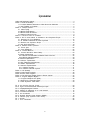 2
2
-
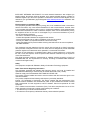 3
3
-
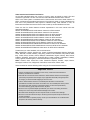 4
4
-
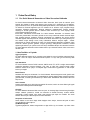 5
5
-
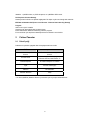 6
6
-
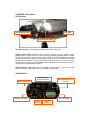 7
7
-
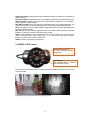 8
8
-
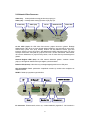 9
9
-
 10
10
-
 11
11
-
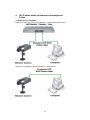 12
12
-
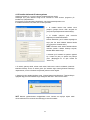 13
13
-
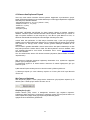 14
14
-
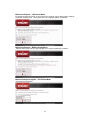 15
15
-
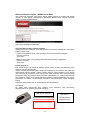 16
16
-
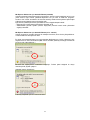 17
17
-
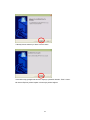 18
18
-
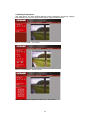 19
19
-
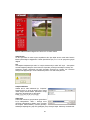 20
20
-
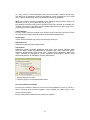 21
21
-
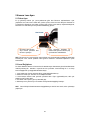 22
22
-
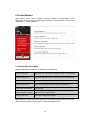 23
23
-
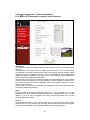 24
24
-
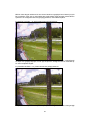 25
25
-
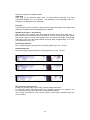 26
26
-
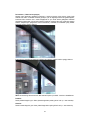 27
27
-
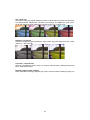 28
28
-
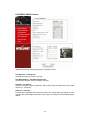 29
29
-
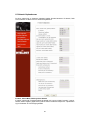 30
30
-
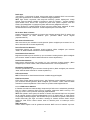 31
31
-
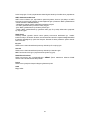 32
32
-
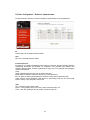 33
33
-
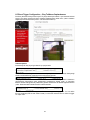 34
34
-
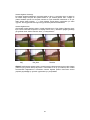 35
35
-
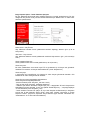 36
36
-
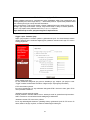 37
37
-
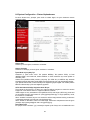 38
38
-
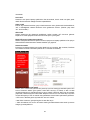 39
39
-
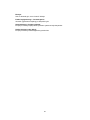 40
40
-
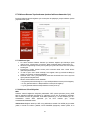 41
41
-
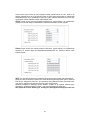 42
42
-
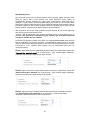 43
43
-
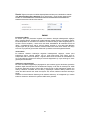 44
44
-
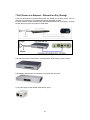 45
45
-
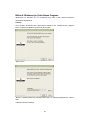 46
46
-
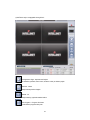 47
47
-
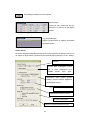 48
48
-
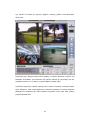 49
49
-
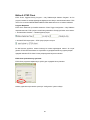 50
50
-
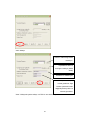 51
51
-
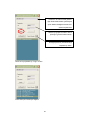 52
52
-
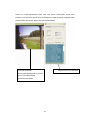 53
53
-
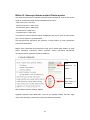 54
54
-
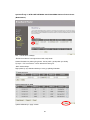 55
55
-
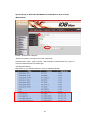 56
56
-
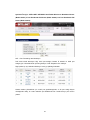 57
57
-
 58
58
-
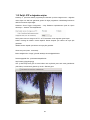 59
59
-
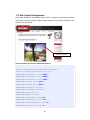 60
60
-
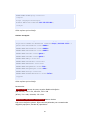 61
61
-
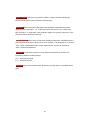 62
62
-
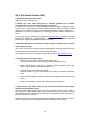 63
63
-
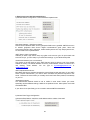 64
64
-
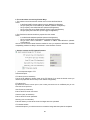 65
65
-
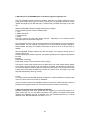 66
66
-
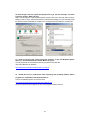 67
67
-
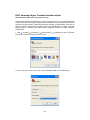 68
68
-
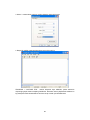 69
69
-
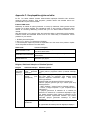 70
70
-
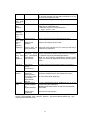 71
71
-
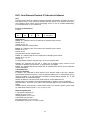 72
72
-
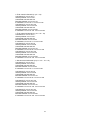 73
73
-
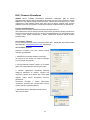 74
74
-
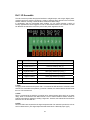 75
75
-
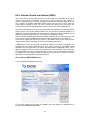 76
76
-
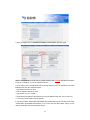 77
77
-
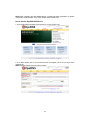 78
78
-
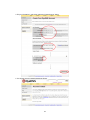 79
79
-
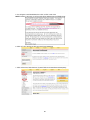 80
80
-
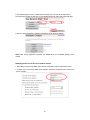 81
81
-
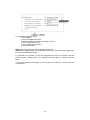 82
82
-
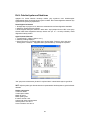 83
83
-
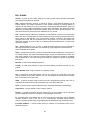 84
84
-
 85
85
-
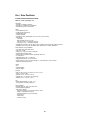 86
86
-
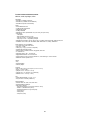 87
87
-
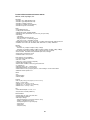 88
88
-
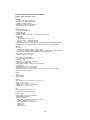 89
89
-
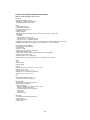 90
90
-
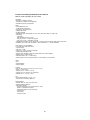 91
91
-
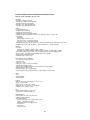 92
92
-
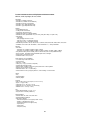 93
93
-
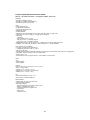 94
94
-
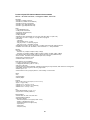 95
95
-
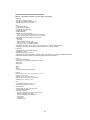 96
96
-
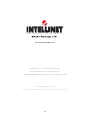 97
97
Intellinet Pro Series Night Vision Network Camera Kullanım kılavuzu
- Kategori
- Güvenlik kameraları
- Tip
- Kullanım kılavuzu
Diğer belgeler
-
Samsung SNC-B2315P Kullanım kılavuzu
-
Samsung SNC-B5395N Kullanım kılavuzu
-
Samsung SNC-C6225P Kullanım kılavuzu
-
Linksys WAG54G2 Kullanici rehberi
-
Samsung SHR-5042P Kullanım kılavuzu
-
Panasonic WVSP105 Kullanma talimatları
-
Pelco IXE Series Extended Platform Network Camera Yükleme Rehberi
-
Samsung SHR-6040P Kullanım kılavuzu
-
LG LNU5100R El kitabı
-
Conceptronic C54NETCAM Yükleme Rehberi